3.4.1 设置对象的动画效果
对象的动画效果分为进入、强调、退出和路径4种类型。
进入动画指对象出现在幻灯片中的过程动画效果,强调动画指对象出现后在幻灯片中的显示动画效果,退出动画指对象从幻灯片中消失的过程动画效果,路径动画指对象按指定轨迹运动的动画效果。
1)添加动画效果
为对象添加动画效果的方法为:选中要添加动画的对象,然后在“动画”工具栏中的动画样式列表中单击要使用的样式,将其应用到对象。为对象添加了动画后,可单击“动画”工具栏中的“自定义动画”按钮,打开自定义动画窗格,在其中设置动画选项,如图3.18所示。
动画选项包括了开始方式、方向、速度以及出现顺序等。要更改动画选项,首先在幻灯片中选中对象,或者在自定义动画窗格的顺序列表中单击对象,再修改动画选项。
(1)修改开始方式
在“开始”下拉列表中,可选择动画的开始方式。开始方式为“单击时”表示单击鼠标开始动画;开始方式为“之前”表示与上一个动画同时开始;开始方式为“之后”表示在上一个动画结束之后开始动画。
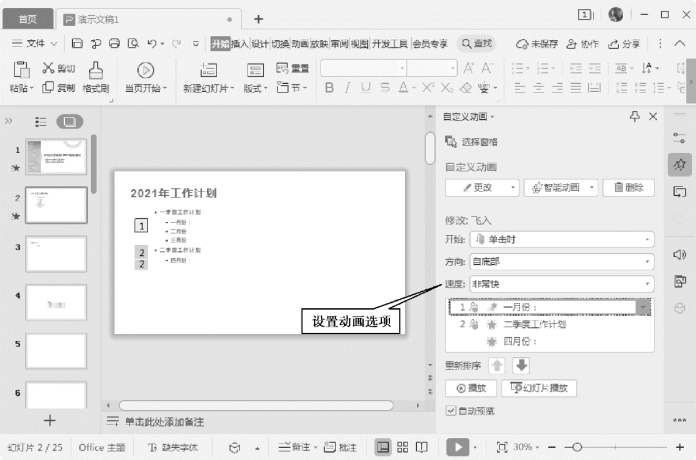
图3.18 设置动画选项
(2)修改方向
在“方向”下拉列表中,可选择对象在屏幕的哪个位置出现,如“自左侧”“自右侧”“自顶部”等。
(3)修改速度
速度指动画完成的时间,可在“速度”下拉列表中选择动画的完成速度。
(4)修改出现顺序
默认情况下,文档按添加的先后顺序播放各个动画。在自定义动画窗格的顺序列表中,可看到各个动画的序号。打开自定义动画窗格时,幻灯片中对象左侧也会显示动画的序号。动画的序号越小,越先出现。在自定义动画窗格的顺序列表中,可单击选中对象,然后单击列表下方的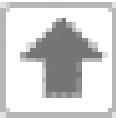 或
或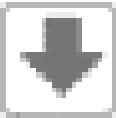 按钮调整动画的先后顺序;也可在列表中拖动对象来调整动画顺序。
按钮调整动画的先后顺序;也可在列表中拖动对象来调整动画顺序。
(5)删除动画效果
在自定义动画窗格的顺序列表中,可单击选中对象,然后单击“删除”按钮可删除动画效果。或者用鼠标右键单击顺序列表中的对象,然后在快捷菜单中选择“删除”命令来删除动画效果。
2)使用智能动画
智能动画可根据选中的对象自动设置动画效果。添加智能动画的方法为:在幻灯片中选中要设置动画的对象,然后在“动画”工具栏或自定义动画窗格中单击“智能动画”按钮,打开智能动画列表,如图3.19所示。在列表中单击要使用的动画,将其应用到选中对象。
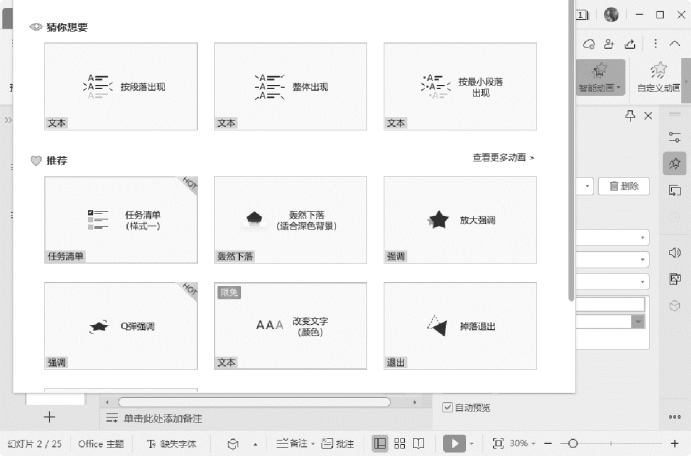
图3.19 “智能动画”列表
3)删除所有动画
在“动画”工具栏中单击“删除动画”按钮,打开删除对话框,在对话框中单击“是”按钮,可删除当前幻灯片中的全部动画。
